Jak wyróżnić wiersze, jeśli daty minęły w programie Excel?
Na przykład jest tabela, jak pokazano na zrzucie ekranu, teraz chcę podświetlić wszystkie wiersze, jeśli daty minęły, jakiś pomysł? Właściwie mogę podświetlić te wiersze za pomocą formatowania warunkowego w programie Excel.
- Zaznacz wiersze, jeśli daty minęły w programie Excel
- Jeśli data jest wcześniejsza lub późniejsza, zaznacz i zaznacz całe wiersze w programie Excel

Zaznacz wiersze, jeśli daty minęły w programie Excel
Ta metoda poprowadzi Cię do zaznaczenia wszystkich wierszy, jeśli daty minęły, dodając regułę formatowania warunkowego w programie Excel. Wykonaj następujące czynności:
1. Wybierz tabelę, w której zaznaczysz wiersze, jeśli daty minęły, i kliknij Strona główna > Formatowanie warunkowe > Nowa zasada. Zobacz zrzut ekranu:
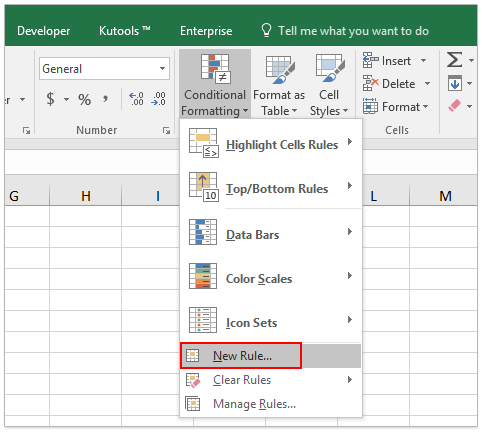
2. W oknie dialogowym Edytuj regułę formatowania:
(1) Kliknij, aby wybrać Użyj formuły, aby określić, które komórki należy sformatować Wybierz typ reguły skrzynka na listy;
(2) W Formatuj wartości tam, gdzie ta formuła jest prawdziwa pudełko, wpisz = A2 $;
(3) Kliknij utworzony przycisk.
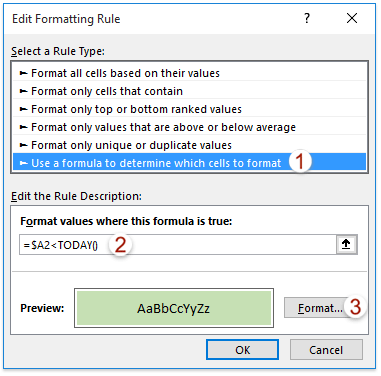
3. W oknie dialogowym Formatowanie komórek przejdź do pliku Wypełniać i kliknij, aby wybrać kolor wypełnienia. Zobacz zrzut ekranu:

4, Kliknij OK przyciski, aby zamknąć oba okna dialogowe.
Teraz zobaczysz, że wszystkie wiersze są podświetlone, jeśli daty minęły. Zobacz zrzut ekranu:
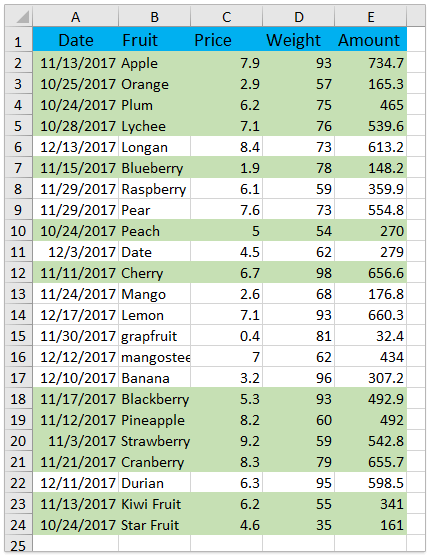
Jeśli data jest wcześniejsza lub późniejsza, zaznacz i zaznacz całe wiersze w programie Excel
Jeśli masz zainstalowany Kutools for Excel, możesz zastosować jego Wybierz komórki specjalne narzędzie do szybkiego wybierania całego wiersza, jeśli data jest wcześniejsza, czy późniejsza, a następnie z łatwością podświetlania, kopiowania lub usuwania całych wierszy w programie Excel.

Kutools dla programu Excel - Doładuj program Excel za pomocą ponad 300 niezbędnych narzędzi. Ciesz się w pełni funkcjonalnym 30-dniowym DARMOWYM okresem próbnym bez karty kredytowej! Zdobądź To Teraz
Podobne artykuły:
Jak zaznaczyć wiersz, jeśli komórka zawiera tekst / wartość / puste miejsce w programie Excel?
Jak porównać dwie kolumny dla (wyróżnienia) brakujących wartości w programie Excel?
Najlepsze narzędzia biurowe
Zwiększ swoje umiejętności Excela dzięki Kutools for Excel i doświadcz wydajności jak nigdy dotąd. Kutools dla programu Excel oferuje ponad 300 zaawansowanych funkcji zwiększających produktywność i oszczędzających czas. Kliknij tutaj, aby uzyskać funkcję, której najbardziej potrzebujesz...

Karta Office wprowadza interfejs z zakładkami do pakietu Office i znacznie ułatwia pracę
- Włącz edycję i czytanie na kartach w programach Word, Excel, PowerPoint, Publisher, Access, Visio i Project.
- Otwieraj i twórz wiele dokumentów w nowych kartach tego samego okna, a nie w nowych oknach.
- Zwiększa produktywność o 50% i redukuje setki kliknięć myszką każdego dnia!
